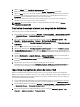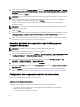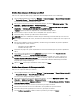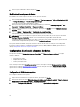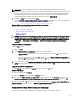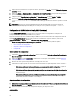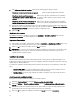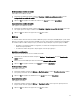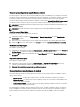Owners Manual
5. Cliquez sur Suivant. L'écran Propriété de l'image d'amorçage s'affiche.
6. Attribuez un nom à l'image d'amorçage Dell. Les champs Version et Commentaires sont facultatifs.
7. Cliquez sur Créer. Le processus de création de l'image d'amorçage commence. Une barre d'avancement montre
l'état de la création de l'image d'amorçage. Une fois cette image créée, ses détails apparaissent dans l'écran
Récapitulatif, avec les détails DTK et l'état de réussite/échec de l'opération.
8. Cliquez avec le bouton droit sur chacune des images d'amorçage que vous venez de créer, et effectuez les
opérations de mise à jour et de gestion des points de distribution.
REMARQUE: Vous pouvez afficher les détails de configuration DTK uniquement par le biais de l'Assistant
Configuration Deployment ToolKit.
Distribution de contenu et mise à jour des points de distribution
Pour mettre à jour et gérer les points de distribution :
1. Lancez Configuration Manager en cliquant sur Démarrer → Tous les programmes → Microsoft System Center 2012
→ Configuration Manager → Configuration Manager Console. L'écran de la Configuration Manager Console
s'affiche.
2. Dans le panneau de gauche de Configuration Manager Console, sélectionnez Bibliothèque logicielle → Vue
d'ensemble
→ Gestion des applications → Packages → Dell PowerEdge Deployment.
3. Cliquez avec le bouton droit sur PowerEdge Deployment Toolkit Integration et sélectionnez Mettre à jour les points
de distribution
.
4. Cliquez sur OK pour mettre à jour les points de distribution.
5. Cliquez avec le bouton droit sur PowerEdge Deployment Toolkit Integration et sélectionnez Distribuer le contenu.
6. L'Assistant Distribution du contenu s'affiche. Cliquez sur Suivant et suivez chaque étape de l'Assistant pour gérer
les points de distribution. (Reportez-vous à l'
aide en ligne
ou à la documentation de Configuration Manager pour en
savoir plus.)
7. Accédez à Vue d'ensemble → Images de démarrage → Systèmes d'exploitation. Cliquez avec le bouton droit sur
l'image d'amorçage que vous avez créée, puis sélectionnez Distribuer le contenu.
8. L'écran de l'Assistant Distribution du contenu s'affiche. Suivez chaque étape de l'Assistant pour gérer les points de
distribution.
9. Répétez l'étape 7 pour toutes les autres images d'amorçage que vous avez créées.
De la même manière, utilisez les Assistants Distribution du contenu et Mettre à jour les points de distribution pour
mettre à jour et gérer les images de système d'exploitation aux points de distribution.
Importation de progiciels de pilotes de serveur Dell
Dell Server Deployment Pack fournit un Assistant qui permet de créer des progiciels de pilotes dans Configuration
Manager sur la base d'une combinaison de serveurs et de systèmes d'exploitation, à partir des pilotes disponibles sur le
DVD
Dell Systems Management Tools and Documentation
. Ces progiciels sont utilisés dans la séquence de tâches qui
sert au déploiement du système d'exploitation.
1. Insérez le DVD
Dell Systems Management Tools and Documentation
version 6.2 (ou supérieur) dans le lecteur du
système. Vous pouvez télécharger l'image ISO la plus récente de ce DVD à partir du site www.support.dell.com.
2. Lancez Configuration Manager en cliquant sur Démarrer → Tous les programmes → Microsoft System Center 2012
→ Configuration Manager → Configuration Manager Console. L'écran de Configuration Manager Console
s'affiche.
3. Dans le panneau de gauche de Configuration Manager Console, sélectionnez Bibliothèque logicielle → Vue
d'ensemble
→ Systèmes d'exploitation → Packages de pilotes.
11